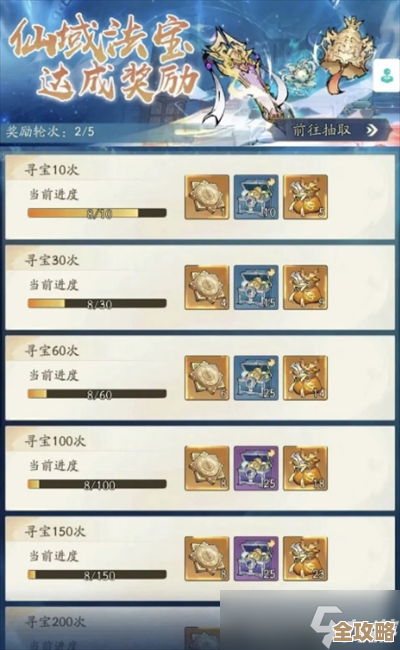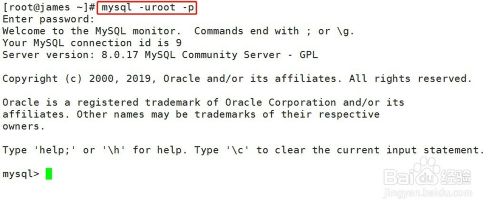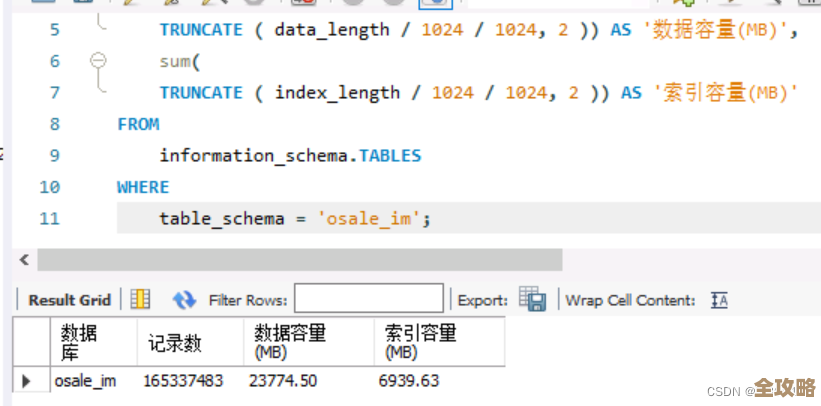Word表格制作高效技巧,提升文档专业感的实用方法
- 游戏动态
- 2025-10-19 17:20:52
- 24
哎呀,说到Word里的表格,我真是又爱又恨,爱的是它确实能把一堆乱七八糟的数据规整起来,恨的是…你稍微想让它好看点、专业点,它就跟你闹别扭,什么线对不齐啦,文字忽上忽下啦,调个宽度能把你逼疯,我猜你肯定也经历过,吭哧吭哧弄了半天,最后出来的玩意儿还是带着一股子“业余”味儿,对吧?
所以今天,咱不聊那些大道理,就说说我自己折腾出来的、一些上不了台面但贼好用的小伎俩,这些东西,可能跟教科书上写的不太一样,但真的能救急。
我觉得最反直觉的一点是:别一上来就急着画表格,对,你没听错,我以前总是先插入表格,再把内容往里塞,结果就是表格像个紧身衣,把内容勒得喘不过气,后来我学乖了,先把所有要放进去的文字、数字,就用最笨的方法,按Tab键或者空格,大致分开,写在文档里,这么做的目的是什么?是让你先理清逻辑:到底需要几列?每一列的核心信息是什么?有没有哪一行特别长,会破坏整体美感?先有个腹稿,再动手,表格的骨架就不会歪,这就像画画先打草稿,而不是直接上颜料。

说到调整列宽,你是不是也习惯用鼠标去拖那条竖线?拖来拖去,这边齐了那边又歪了,我有个笨办法,但特别精准:选中那一列,右键,表格属性,切换到“列”标签页,对,就是那个看起来有点古老的对话框,你可以直接输入厘米数来指定宽度,我把序号列设为1.5厘米,姓名列设为3厘米,这样就不会因为内容长短不一而七扭八歪了,虽然多点了两下鼠标,但一步到位,省去了后面无穷无尽的微调,这招对付那种要求严格的报告,特别管用。
还有个细节,能让表格瞬间提升质感,就是对齐方式,默认情况下,文字都顶着左上角,看起来特别散漫,我的习惯是:文字类的,比如姓名、备注,用“居中”,显得整齐。数字类的,特别是带小数点的,一定要用“右对齐”!这样个十百位的数字才能竖着对齐,一目了然,标题行呢,可以加粗并居中,这点小小的调整,就像给表格画了个淡妆,精神头立马不一样。

哦对了,表格的“边框和底纹”是个宝藏功能,但很多人只会用默认的实线,试试看把外边框设为1.5磅的粗线,内部线设为0.5磅的细线,或者干脆把内部的一些横线设为虚线……这种层次感一出来,专业度噌噌往上涨,还有底纹,千万别用那些扎眼的大红大绿,选那种非常非常浅的灰色,灰色-15%”,给标题行或者需要强调的行轻轻铺一层底色,既不抢戏,又能有效区分行次,这感觉,就像穿西装,合身的剪裁和恰到好处的配饰,才是关键。
最让我头疼的是表格跨页的问题,一个大表格,第二页的顶端光秃秃的,谁也看不懂哪一列对应哪个标题,后来我发现了一个神器:行重复”,你只要选中表格的第一行(就是你的标题行),然后在布局选项卡(注意,是表格工具下面的“布局”,不是页面的布局)里,点一下“重复标题行”,搞定!之后不管表格跨多少页,每一页开头都会自动带上标题,这个功能,简直是长表格的救世主,我第一次用的时候,差点感动哭。
说点玄乎的——留白,表格不是越满越好,适当调整一下“单元格边距”(也在表格属性里),让文字和边框之间多一点呼吸的空间,或者,在表格前后各空一行,别让它紧紧挨着上下文的段落,这点微妙的距离感,恰恰是区分普通文档和精致文档的关键。
其实吧,弄这些玩意儿,说到底就是一种“手感”,你得像摆弄一个模型一样,耐心地、一点点地去调,没有一蹴而就的秘诀,就是多试错,找到自己看着最舒服的那个状态,希望我这些零零碎碎的经验,能给你一点启发,至少下次再做表格的时候,能少摔两次鼠标吧,哈哈。
本文由颜泰平于2025-10-19发表在笙亿网络策划,如有疑问,请联系我们。
本文链接:http://www.haoid.cn/yxdt/32865.html